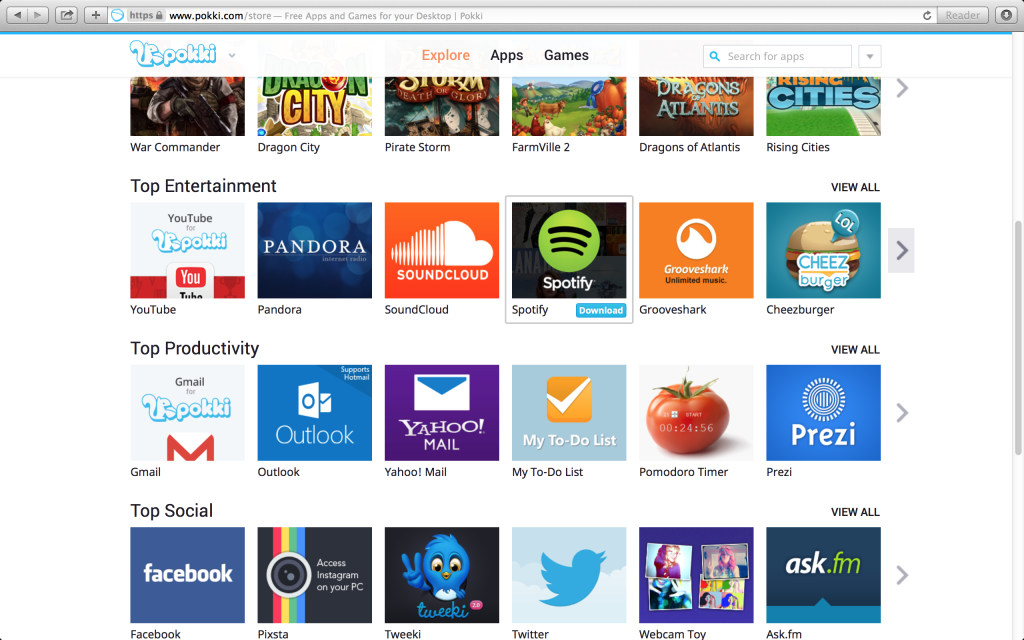 Este artigo visa ajudá-lo, mostrando instruções sobre como remover Pokki do seu computador permanentemente.
Este artigo visa ajudá-lo, mostrando instruções sobre como remover Pokki do seu computador permanentemente.
Pokki é um programa de software legítimo projetado para melhorar a experiência de navegação dos usuários através da obtenção de várias aplicações livres e proporcionando-lhes a opção para organizá-los, bem como seus arquivos e páginas da web preferenciais. janelas 8 usuários parecem preferir a ferramenta porque lhes dá de volta o botão de arranque que está faltando. O mesmo também pode ser feito por desclassificação do Windows 8 para o Windows 7. Muitos usuários acham Pokki bastante útil e desfrutar de muitos benefícios se ofertas. Contudo, existem algumas desvantagens que devem ser consideradas pelos usuários antes de decidir se querem baixá-lo ou continuar usando-o para que o assunto.

Resumo ameaça
| Nome | Pokki |
| Tipo | Potencialmente indesejados Programa (PUP) |
| Pequena descrição | Visa modificar as configurações do seu computador, coletar informações e pode exibir alvejado ad-content. |
| Os sintomas | o desempenho do computador lag, vários tipos de aplicativos anunciados, podem incluir redireciona o navegador, pop-ups, etc. através de terceiros. |
| distribuição Método | Via URLs maliciosos, downloads indesejados e outros. |
| Ferramenta de detecção |
Veja se o seu sistema foi afetado por malware
Baixar
Remoção de Malware Ferramenta
|
| Experiência de usuário | Participe do nosso fórum discutir Pokki. |
atualização de julho 2018! Pokki PUP tem sido atualização e evoluiu a partir de um software tradicional seqüestro de navegador para um muito suspeito menu Iniciar do Windows. O aplicativo ainda tem um comportamento suspeito, no entanto, e pode anunciar a instalação de aplicativos a partir dele de plataforma, que é desaconselhável. Para mais informações e remoção do menu Iniciar Pokki “Vírus”, clique no artigo relacionado abaixo:
→relacionado:Menu de Pokki Start - O que é e Como remover

Como é que Pokki Adware Espalhe
Pokki pode ser baixado a partir do site oficial do pedido, onde os usuários podem ser plenamente informados sobre os serviços oferecidos por esse produto. Junto com a instalação de Pokki, o usuário é mais provável de ser apresentado com a opção de instalar um monte de outras livre de programas de carga como Tweeki e Toshiba Iniciar. Se o usuário não prestar muita atenção ao processo do aplicativo de instalação, ele pode acabar com diferentes programas indesejados e aplicativos em seu computador.
Contudo, o principal método pelo qual Pokki pode encontrar-se no seu computador é através de bundling software. Esta é uma forma de marketing agressiva, que é usado por alguns sites de software fornecendo suspeitos. Para melhor explicar como ele funciona é imaginar que você está olhando para baixar um programa gratuito, como o seu media player favorito, por exemplo, a partir da web e você fazer o download do instalador a partir de um site suspeito. A instalação de Pokki poderiam ser incluídos em uma das etapas de instalação do player de mídia livre, da seguinte forma:
Assim que ele é aceito, Pokki cai imediatamente TI de arquivos em seu computador.

Pokki Adware – Mais Informações
Pokki é um programa que geralmente não é malicioso, mas também é um dos que devem ficar longe de seu computador, uma vez que pode efetivamente levar a uma infecção por malware. atividades iniciais do programa no seu computador estão a criar vários arquivos diferentes e fortemente modificar o Editor do Registro do Windows. de lá, o programa pode usar as tecnologias de tracking seguinte no seu computador:
- Píxeis.
- Tag.
- LSO (Objetos compartilhando locais ou o Flash cookies).
- De outros.
As tecnologias podem ser usadas para obter principalmente os dados do sistema de seu computador e dados sobre a sua actividade online, por exemplo:
- O seu endereço de IP.
- Sua localização.
- Endereço MAC.
- histórico de navegação on-line.
- cliques online.
- sites mais visitados..
A informação que é extraído pode ser usado por Pokki para finalidade diferente é isto pode incluir compartilhá-lo com outros fornecedores de adware para alvejá-lo com anúncios de terceiros. Isto é feito para várias finalidades, dependendo desses sites de terceiros, e enquanto alguns só quero acrescentar tráfego para seus sites, fazendo com que redirecionamentos via Pokki, outros podem querer o usuário a visitar um link malicioso. Isso não pode acontecer na sua situação, mas com programas suportados por anúncios suspeitos, nunca se sabe, porque existem muitos sites de terceiros envolvidos.

Por que você deve considerar a remoção Pokki e como removê-lo
Apesar do fato de que Pokki é uma aplicação legítima, a ferramenta é afiliado com terceiros e não assume responsabilidade por qualquer conteúdo, Serviços, e site relacionado a eles. assim, o conteúdo fornecido pela aplicação pode ser inseguro. É por isso que os especialistas recomendam a remoção da ferramenta e não interagir com os aplicativos que fornece aos usuários. Nós apresentamos instruções de remoção abaixo, que pode ajudá-lo a remover este adware permanentemente do computador.
Excluir manualmente Pokki a partir do Windows e seu navegador
Nota! notificação substancial sobre o Pokki ameaça: A remoção manual de Pokki requer interferência com arquivos de sistema e registros. portanto, ele pode causar danos ao seu PC. Mesmo se suas habilidades do computador não estão em um nível profissional, Não se preocupe. Você pode fazer a remoção se apenas no 5 minutos, usando um ferramenta de remoção de malware.
remover automaticamente Pokki fazendo o download de um programa anti-malware avançado
- janelas
- Mac OS X
- Google Chrome
- Mozilla Firefox
- Microsoft borda
- Safári
- Internet Explorer
- Parar pop-ups push
Como remover o Pokki do Windows.
Degrau 1: Digitalizar para Pokki com SpyHunter Anti-Malware Ferramenta



Degrau 2: Inicialize seu PC no modo de segurança





Degrau 3: Desinstalar Pokki e software relacionado a partir do Windows
Aqui é um método em alguns passos simples que deve ser capaz de desinstalar a maioria dos programas. Não importa se você estiver usando o Windows 10, 8, 7, Vista ou XP, esses passos vai começar o trabalho feito. Arrastando o programa ou a sua pasta para a lixeira pode ser um muito má decisão. Se você fizer isso, pedaços e peças do programa são deixados para trás, e que pode levar a um trabalho instável do seu PC, erros com as associações de tipo de arquivo e outras atividades desagradáveis. A maneira correta de obter um programa fora de seu computador é para desinstalá-lo. Fazer isso:


 Siga as instruções acima e você vai com sucesso desinstalar a maioria dos programas.
Siga as instruções acima e você vai com sucesso desinstalar a maioria dos programas.
Degrau 4: Limpe todos os registros, Created by Pokki on Your PC.
Os registros normalmente alvo de máquinas Windows são os seguintes:
- HKEY_LOCAL_MACHINE Software Microsoft Windows CurrentVersion Run
- HKEY_CURRENT_USER Software Microsoft Windows CurrentVersion Run
- HKEY_LOCAL_MACHINE Software Microsoft Windows CurrentVersion RunOnce
- HKEY_CURRENT_USER Software Microsoft Windows CurrentVersion RunOnce
Você pode acessá-los abrindo o editor de registro do Windows e excluir quaisquer valores, criado por Pokki lá. Isso pode acontecer, seguindo os passos abaixo:


 Gorjeta: Para encontrar um valor criado-vírus, você pode botão direito do mouse sobre ela e clique "Modificar" para ver qual arquivo é definido para ser executado. Se este é o local do arquivo de vírus, remover o valor.
Gorjeta: Para encontrar um valor criado-vírus, você pode botão direito do mouse sobre ela e clique "Modificar" para ver qual arquivo é definido para ser executado. Se este é o local do arquivo de vírus, remover o valor.
Guia de remoção de vídeo para Pokki (janelas).
Livre-se do Pokki no Mac OS X.
Degrau 1: Desinstale o Pokki e remova arquivos e objetos relacionados





O seu Mac irá então mostrar uma lista de itens que iniciar automaticamente quando você log in. Procure quaisquer aplicativos suspeitos idêntica ou semelhante a Pokki. Verifique o aplicativo que você deseja parar de funcionar automaticamente e selecione no Minus (“-“) ícone para escondê-lo.
- Vamos para inventor.
- Na barra de pesquisa digite o nome do aplicativo que você deseja remover.
- Acima da barra de pesquisa alterar os dois menus para "Arquivos do sistema" e "Estão incluídos" para que você possa ver todos os arquivos associados ao aplicativo que você deseja remover. Tenha em mente que alguns dos arquivos não pode estar relacionada com o aplicativo que deve ter muito cuidado quais arquivos você excluir.
- Se todos os arquivos estão relacionados, segure o ⌘ + A botões para selecioná-los e, em seguida, levá-los a "Lixo".
No caso de você não pode remover Pokki via Degrau 1 acima:
No caso de você não conseguir encontrar os arquivos de vírus e objetos em seus aplicativos ou outros locais que têm mostrado acima, você pode olhar para eles manualmente nas Bibliotecas do seu Mac. Mas antes de fazer isso, por favor leia o aviso legal abaixo:



Você pode repetir o mesmo procedimento com os outros Biblioteca diretórios:
→ ~ / Library / LaunchAgents
/Biblioteca / LaunchDaemons
Gorjeta: ~ é ali de propósito, porque leva a mais LaunchAgents.
Degrau 2: Procure e remova arquivos Pokki do seu Mac
Quando você está enfrentando problemas em seu Mac, como resultado de roteiros indesejados e programas como o Pokki, a forma recomendada de eliminar a ameaça é usando um programa anti-malware. O SpyHunter para Mac oferece recursos avançados de segurança, além de outros módulos que melhoram a segurança do seu Mac e a protegem no futuro.
Guia de remoção de vídeo para Pokki (Mac)
Remover Pokki do Google Chrome.
Degrau 1: Inicie o Google Chrome e abra o menu suspenso

Degrau 2: Mova o cursor sobre "Ferramentas" e, em seguida, a partir do menu alargado escolher "extensões"

Degrau 3: Desde o aberto "extensões" menu de localizar a extensão indesejada e clique em seu "Retirar" botão.

Degrau 4: Após a extensão é removido, reinicie o Google Chrome fechando-o do vermelho "X" botão no canto superior direito e iniciá-lo novamente.
Apagar Pokki do Mozilla Firefox.
Degrau 1: Inicie o Mozilla Firefox. Abra a janela do menu:

Degrau 2: Selecione os "Add-ons" ícone do menu.

Degrau 3: Selecione a extensão indesejada e clique "Retirar"

Degrau 4: Após a extensão é removido, restart Mozilla Firefox fechando-lo do vermelho "X" botão no canto superior direito e iniciá-lo novamente.
Desinstalar Pokki do Microsoft Edge.
Degrau 1: Inicie o navegador Edge.
Degrau 2: Abra o menu suspenso clicando no ícone no canto superior direito.

Degrau 3: A partir do menu drop seleccionar "extensões".

Degrau 4: Escolha a extensão suspeita de malware que deseja remover e clique no ícone de engrenagem.

Degrau 5: Remova a extensão maliciosa rolando para baixo e clicando em Desinstalar.

Remover Pokki do Safari
Degrau 1: Inicie o aplicativo Safari.
Degrau 2: Depois de passar o cursor do mouse para o topo da tela, clique no texto do Safari para abrir seu menu suspenso.
Degrau 3: A partir do menu, Clique em "preferências".

Degrau 4: Depois disso, selecione a guia 'Extensões'.

Degrau 5: Clique uma vez sobre a extensão que você deseja remover.
Degrau 6: Clique em 'Desinstalar'.

Uma janela pop-up aparecerá pedindo a confirmação de desinstalação a extensão. selecionar 'Desinstalar' novamente, e o Pokki será removido.
Elimine Pokki do Internet Explorer.
Degrau 1: Inicie o Internet Explorer.
Degrau 2: Clique no ícone de engrenagem denominado 'Ferramentas' para abrir o menu suspenso e selecione 'Gerenciar Complementos'

Degrau 3: Na janela 'Gerenciar Complementos'.

Degrau 4: Selecione a extensão que deseja remover e clique em 'Desativar'. Uma janela pop-up será exibida para informá-lo que você está prestes a desativar a extensão selecionada, e mais alguns add-ons pode ser desativado assim. Deixe todas as caixas marcadas, e clique em 'Desativar'.

Degrau 5: Após a extensão indesejada foi removido, reinicie o Internet Explorer fechando-o com o botão vermelho 'X' localizado no canto superior direito e reinicie-o.
Remova notificações push de seus navegadores
Desative as notificações push do Google Chrome
Para desativar quaisquer notificações push do navegador Google Chrome, Por favor, siga os passos abaixo:
Degrau 1: Vamos para Configurações no Chrome.

Degrau 2: Em Configurações, selecione “Configurações avançadas”:

Degrau 3: Clique em “Configurações de conteúdo”:

Degrau 4: Abrir "notificações”:

Degrau 5: Clique nos três pontos e escolha Bloco, Editar ou remover opções:

Remover notificações push no Firefox
Degrau 1: Vá para Opções do Firefox.

Degrau 2: Vá para as configurações", digite “notificações” na barra de pesquisa e clique "Configurações":

Degrau 3: Clique em “Remover” em qualquer site para o qual deseja que as notificações desapareçam e clique em “Salvar alterações”

Parar notificações push no Opera
Degrau 1: Na ópera, pressione ALT + P para ir para Configurações.

Degrau 2: Na pesquisa de configuração, digite “Conteúdo” para ir para Configurações de Conteúdo.

Degrau 3: Abrir notificações:

Degrau 4: Faça o mesmo que você fez com o Google Chrome (explicado abaixo):

Elimine notificações push no Safari
Degrau 1: Abra as preferências do Safari.

Degrau 2: Escolha o domínio de onde você gosta de push pop-ups e mude para "Negar" de "Permitir".
Pokki-FAQ
What Is Pokki?
A ameaça Pokki é adware ou vírus redirecionar navegador.
Pode tornar o seu computador significativamente lento e exibir anúncios. A ideia principal é que suas informações provavelmente sejam roubadas ou mais anúncios sejam exibidos em seu dispositivo.
Os criadores de tais aplicativos indesejados trabalham com esquemas de pagamento por clique para fazer seu computador visitar tipos de sites arriscados ou diferentes que podem gerar fundos para eles. É por isso que eles nem se importam com os tipos de sites que aparecem nos anúncios. Isso torna o software indesejado indiretamente arriscado para o seu sistema operacional.
What Are the Symptoms of Pokki?
Existem vários sintomas a serem observados quando esta ameaça específica e também aplicativos indesejados em geral estão ativos:
Sintoma #1: Seu computador pode ficar lento e ter baixo desempenho em geral.
Sintoma #2: Você tem barras de ferramentas, add-ons ou extensões em seus navegadores da web que você não se lembra de ter adicionado.
Sintoma #3: Você vê todos os tipos de anúncios, como resultados de pesquisa com anúncios, pop-ups e redirecionamentos para aparecerem aleatoriamente.
Sintoma #4: Você vê os aplicativos instalados no seu Mac sendo executados automaticamente e não se lembra de instalá-los.
Sintoma #5: Você vê processos suspeitos em execução no Gerenciador de Tarefas.
Se você ver um ou mais desses sintomas, então os especialistas em segurança recomendam que você verifique se há vírus no seu computador.
Que tipos de programas indesejados existem?
De acordo com a maioria dos pesquisadores de malware e especialistas em segurança cibernética, as ameaças que atualmente podem afetar o seu dispositivo podem ser software antivírus desonesto, adware, seqüestradores de navegador, clickers, otimizadores falsos e quaisquer formas de PUPs.
O que fazer se eu tiver um "vírus" como Pokki?
Com algumas ações simples. Em primeiro lugar, é imperativo que você siga estas etapas:
Degrau 1: Encontre um computador seguro e conecte-o a outra rede, não aquele em que seu Mac foi infectado.
Degrau 2: Alterar todas as suas senhas, a partir de suas senhas de e-mail.
Degrau 3: Habilitar autenticação de dois fatores para proteção de suas contas importantes.
Degrau 4: Ligue para o seu banco para mude os detalhes do seu cartão de crédito (codigo secreto, etc.) se você salvou seu cartão de crédito para compras on-line ou realizou atividades on-line com seu cartão.
Degrau 5: Tenha certeza de ligue para o seu ISP (Provedor de Internet ou operadora) e peça a eles que alterem seu endereço IP.
Degrau 6: Mude o seu Senha do wifi.
Degrau 7: (Opcional): Certifique-se de verificar todos os dispositivos conectados à sua rede em busca de vírus e repita essas etapas para eles se eles forem afetados.
Degrau 8: Instale o anti-malware software com proteção em tempo real em todos os dispositivos que você possui.
Degrau 9: Tente não baixar software de sites que você não conhece e fique longe de sites de baixa reputação em geral.
Se você seguir essas recomendações, sua rede e todos os dispositivos se tornarão significativamente mais seguros contra quaisquer ameaças ou software invasor de informações e também estarão livres de vírus e protegidos no futuro.
How Does Pokki Work?
Uma vez instalado, Pokki can coletar dados utilização rastreadores. Esses dados são sobre seus hábitos de navegação na web, como os sites que você visita e os termos de pesquisa que você usa. Em seguida, é usado para direcionar anúncios ou vender suas informações a terceiros.
Pokki can also baixe outro software malicioso em seu computador, como vírus e spyware, que pode ser usado para roubar suas informações pessoais e exibir anúncios arriscados, que pode redirecionar para sites de vírus ou fraudes.
Is Pokki Malware?
A verdade é que os filhotes (adware, seqüestradores de navegador) não são vírus, mas pode ser tão perigoso pois eles podem mostrar e redirecioná-lo para sites de malware e páginas fraudulentas.
Muitos especialistas em segurança classificam programas potencialmente indesejados como malware. Isso ocorre devido aos efeitos indesejados que os PUPs podem causar, como exibir anúncios intrusivos e coletar dados do usuário sem o conhecimento ou consentimento do usuário.
Sobre a Pesquisa Pokki
O conteúdo que publicamos em SensorsTechForum.com, este guia de remoção de instruções Pokki incluído, é o resultado de uma extensa pesquisa, trabalho árduo e a dedicação de nossa equipe para ajudá-lo a remover o específico, problema relacionado ao adware, e restaure seu navegador e sistema de computador.
Como conduzimos a pesquisa sobre Pokki?
Observe que nossa pesquisa é baseada em investigações independentes. Estamos em contato com pesquisadores de segurança independentes, graças ao qual recebemos atualizações diárias sobre o malware mais recente, adware, e definições de sequestrador de navegador.
além disso, the research behind the Pokki threat is backed with VirusTotal.
Para entender melhor esta ameaça online, por favor, consulte os seguintes artigos que fornecem detalhes conhecedores.














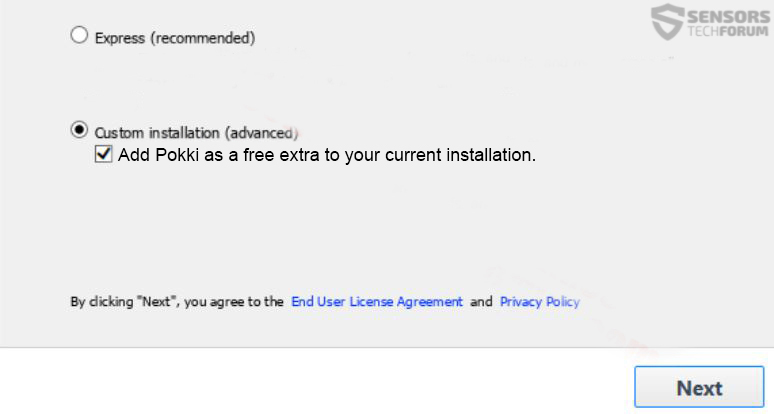














 1. Instale SpyHunter para procurar e remover Pokki.
1. Instale SpyHunter para procurar e remover Pokki.

















 StopZilla Anti Malware
StopZilla Anti Malware




obrigado, Berta. Eu estava pensando sobre Pokki porque ele está ocupando espaço. Mesmo que, supostamente, um pequeno arquivo de 64 MB, está em toda parte. Usando o Windows Search, Eu rolada para baixo para ver o quanto apagar eu vou ter que fazer, para limpar o que é deixado para trás a partir da desinstalação. como McAfee, você desinstalá-lo do painel de controle e ele ainda tem escondido pastas (Não que invisível, mas difícil de limpar).
Comecei a desinstalar, mas ele disse que iria também desinstalação “PC App Store”. Que eu preciso disso?
Eu não vejo “PC App Store” ou “Loja de aplicativos” no meu Apps & lista em Configurações Características.